
Mündəricat:
- Təchizat
- Addım 1: E -poçt hesabınız olsun
- Addım 2: Freenom üçün qeydiyyatdan keçin
- Addım 3: Infinityfree üçün qeydiyyatdan keçin
- Addım 4: SSL haqqında bir qeyd
- Addım 5: Domen əldə edin
- Addım 6: Ödəniş
- Addım 7: Domenə qoşulma: 1 -ci hissə
- Addım 8: Domenə qoşulma: 2 -ci hissə
- Addım 9: Domenə qoşulma: 3 -cü hissə
- Addım 10: Hesabın yaradılması
- Addım 11: Yaratmağı bitirin
- Addım 12: Məzmun əlavə edin
- Bu mənim yeni veb saytımdır
- Addım 13: Ən yaxşı hissə !
- Addım 14: Qısaca SSL, Bu Təlimat artıq kifayət qədərdir: 1/2 hissə
- Addım 15: SSL: 2 -ci hissə
- Addım 16: Tamamlandı
- Müəllif John Day [email protected].
- Public 2024-01-30 07:43.
- Son dəyişdirildi 2025-01-23 12:54.
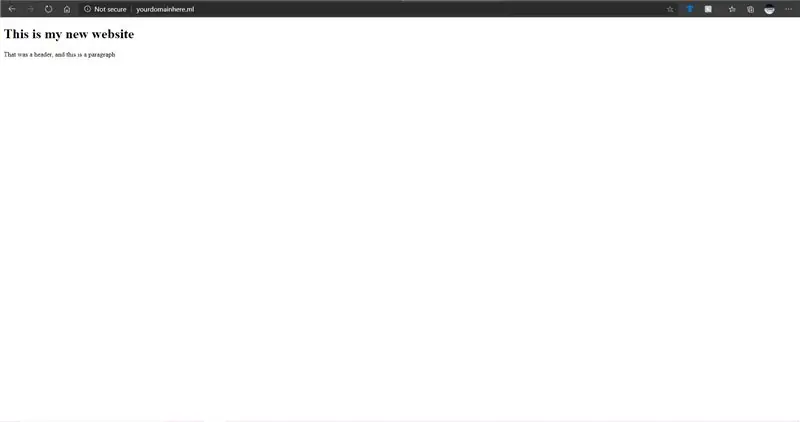
Veb saytlar böyük bir şeyə çevrilir. Əvvəllər Microsoft, Google və s. Kimi böyük şirkətlərin veb saytları var idi. Bəlkə də bəzi bloggerlər və kiçik şirkətlər də bunu etdilər. Ancaq indi, xüsusən bu COVID-19 pandemiyası dövründə (bəli, bunu 2020-ci ildə yazıram) veb saytlara tələbat artır. Və insanların çoxu gedib bir veb saytının necə olacağına dair onlayn bir dərs tapa bilərlər. Domen al, hosting al və s. Demək istəyirəm ki, işin üçün bir veb saytına ehtiyacın varsa, o zaman əladır, bu seçim sənə uyğundur və bu da yəqin ki, yoxdur. Ancaq mənim kimiyəmsə, şəxsi veb saytı istəyən və buna pul xərcləmək istəməyən biri varsa, bu sizin üçündür.
Bu növbəti hissə müxtəlif növ domenlər, hosting və SSL nədir və s. Nələr olduğunu artıq bilirsinizsə, bu bölməni atlayın.
- Domen nədir? Domen, www.google.com kimi veb saytın URL -dir. Domen adı ümumiyyətlə 64.68.90.255 kimi bir IP ünvanını göstərir. Təsəvvür edin ki, bir veb sayta girmək üçün bu kimi nömrələri əzbərləməlisiniz! Bir.com domen adı ümumiyyətlə 10 dollara başa gəlir, 5 dollar verin və ya götürün. Ancaq burada necə pulsuz əldə edəcəyimi göstərəcəyəm. Fikir verin, bu.com deyil, eyni şəkildə işləyir.
- Hostinq nədir? Hosting, veb saytınız üçün faylları saxladığınız yerdir, məsələn, HTML kimi məzmun saxladığınız yerdir.
- SSL nədir? Saytınızı "etibarlı" edən şey budur. SSL, veb saytınızın üst hissəsində yaşıl asma kilid olmasını təmin edir. Vacib deyil, ancaq veb saytınızın axtarış sistemindəki reytinqini artırır.
Bu giriş bir az uzun çəkdi, buna görə də bu təlimat, pulsuz hosting və SSL ilə pulsuz bir veb saytını necə idarə edəcəyinizi izah edəcək. Və bir daha təkrar etməyə icazə verin. Əməliyyat aparacağınız bir onlayn iş qurmaq istəyirsinizsə, bunu əslində tövsiyə etmirəm. Ancaq şəxsi bir səhifə üçün olduqca yaxşı işləyir.
Təchizat
Nəyə ehtiyacınız var (bəli, açıq şəkildə deyə bilərəm).
- İnternetə giriş
- Əldə edə biləcəyiniz bir e -poçt hesabı
- İnternetə çıxmaq üçün bir kompüter (bunu oxuyarkən əlbəttə ki, əlinizdədir)
- HTML haqqında bəzi məlumatlar (əgər narahat olmasanız, hələ də narahat olmayın, hər zaman www.w3schools.com kimi saytlarda öyrənə bilərsiniz, bu olduqca faydalıdır. Sadəcə əsasları öyrənə və veb saytınıza kopyalaya bilərsiniz. test etmək, necə işlədiyini görmək və s.)
Addım 1: E -poçt hesabınız olsun
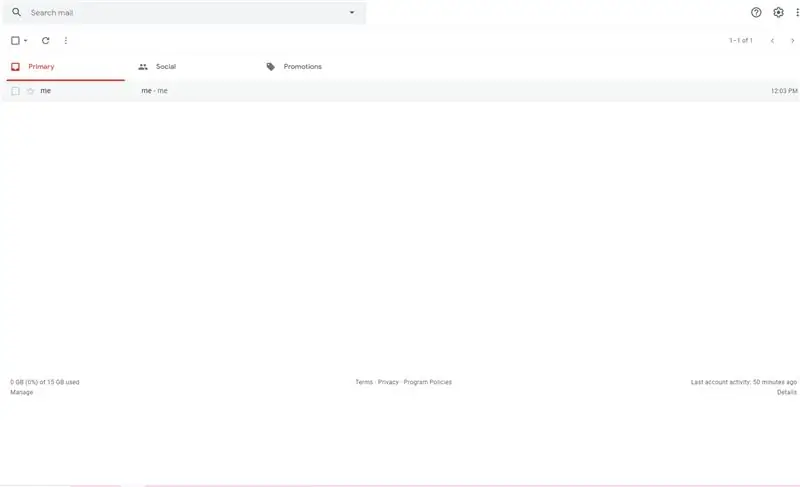
Bu layihə üçün daxil ola biləcəyiniz bir e -poçt hesabına (gmail kimi) ehtiyacınız olacaq, çünki müəyyən xidmətlərə qeydiyyatdan keçməli və e -poçtunuzu istifadə edərək təsdiq etməlisiniz. Bu günlərdə həmişə belə görünür, elə deyilmi …
Addım 2: Freenom üçün qeydiyyatdan keçin
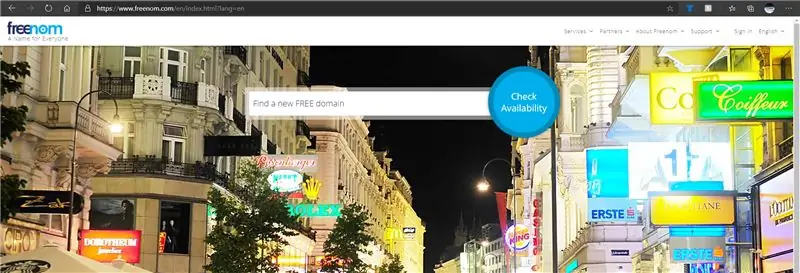
Www.freenom.com saytında Freenom -a üzv olmanız lazımdır. "Ah, bu başqa bir sərbəst dərsdir" deyənlər üçün, güman ki, var, amma mənim də pulsuz hosting və SSL var, buna görə sonda olduqca layiqli çıxdı. Hər halda, burada hər kəsin Freenom haqqında eşitmədiyini düşünürəm. Bunu olduqca qısa etməyə çalışıram, buna görə də Freenom.tk,.ml,.ga,.gq və.cf olan pulsuz alanlar təqdim edir. Ətraflı məlumat üçün onların səhifəsini oxuya bilərsiniz. Hər halda, Freenom -a necə qeydiyyatdan keçəcəyimi dərindən düşünməyəcəyəm, amma əminəm ki, bir veb sayt yaratmaq istəyirsinizsə, bunu anlaya bilərsiniz. Elə isə gedin! İndi qeydiyyatdan keçin!
Addım 3: Infinityfree üçün qeydiyyatdan keçin
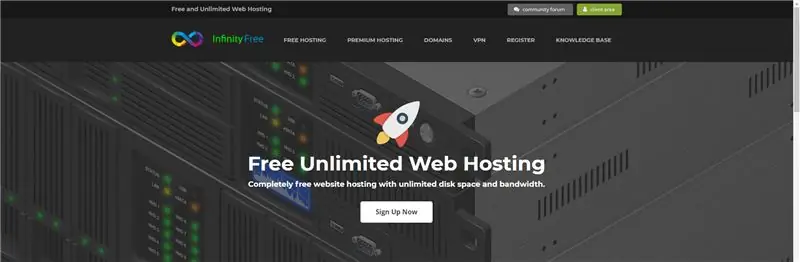
Bəli, başqa bir xidmətə yazılmağın vaxtıdır. Freenom domen təminatçısı olduğu üçün bu, web host olacaq. Hər halda, www.infinityfree.net saytında qeydiyyatdan keçin. Yenə də Infinityfree -ə necə yazılacağımı dərindən öyrənməyəcəyəm, buna görə də get, GO, GO!
Addım 4: SSL haqqında bir qeyd
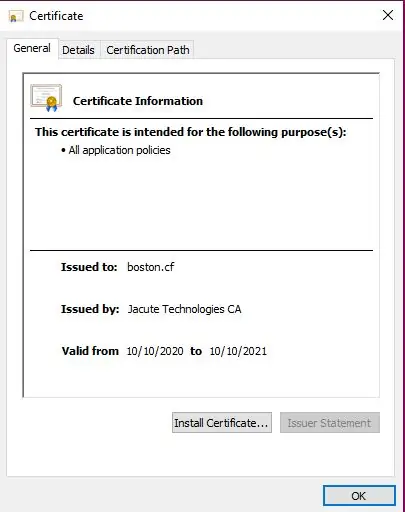
Bu addımın "hər hansı bir veb saytında SSL xidmətlərinə qeydiyyatdan keçməməsi" nə ilə maraqlanırsınızsa, bu da sonda olacaq. Buna görə SSL istəməyən insanlar üçün bunu götürmək lazım deyil. XƏBƏRDARLIQ. SMART ALEK NERD SUALINA CAVAB VERMƏK İSTƏMƏSƏN NÖVBƏTİ ADIMA GEÇ. Jacute Technologies CA -da boston.cf -ə verilən sertifikat üçün CA -nın niyə yerli test üçün istifadə etdiyim CA olduğunu merak edənlərin hamısı. Xeyr, sənə pulsuz bir sertifikat verməyəcəyəm, bunun sonunda pulsuz SSL təminatçısını verməyəcəyəm (yaxşı olsa da).
Addım 5: Domen əldə edin
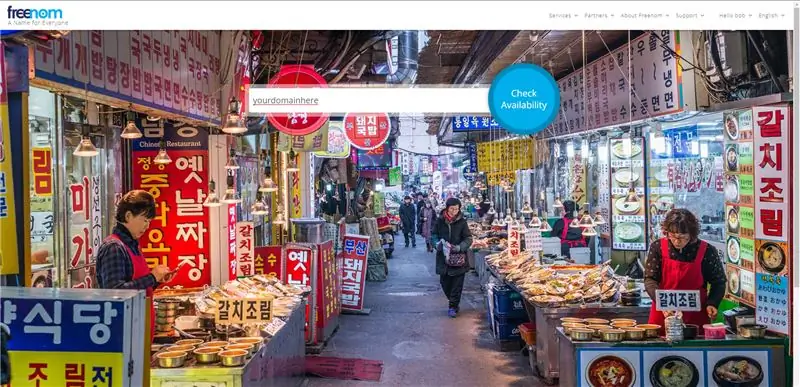
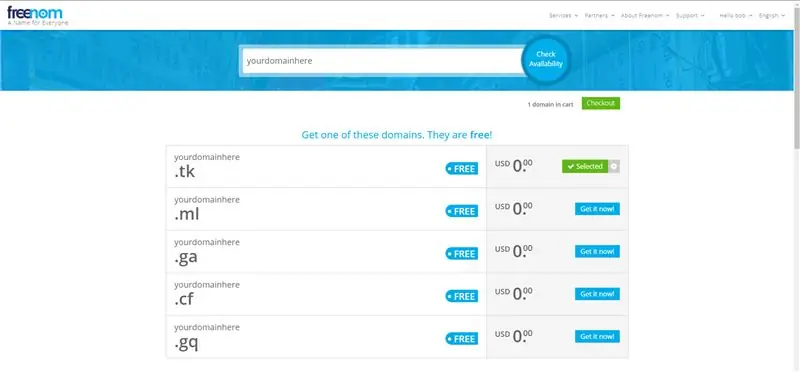
Yaxşı, domen adınızı əldə etməyin vaxtı gəldi. PULSUZ. Beləliklə, bu anda Freenom -a daxil olmalısınız, əgər deyilsinizsə, daxil olun. Domen adını yazın (uzantı olmadan, ex. Com) və pulsuz bir domen olaraq mövcud olub olmadığını görün. Əgər belədirsə, növbəti addıma keçin. Həm də yox, mənim adım bob deyil, saytın mənə dediyi budur. Bu "ləqəb", ahem ləqəbidir. Qeyd:.tk uzantısını istifadə etməyin. Infinityfree -də qadağandır. Digər domen uzantılarından birini istifadə edin. Şəkillər mənə ilk bir neçə addımda.tk istifadə etdiyimi göstərə bilər, amma sonra.ml -ə keçəcəm. Beləliklə,.tk olmayan bir uzantı istifadə edin.. Ml və ya digərlərindən birini istifadə edin.
Addım 6: Ödəniş
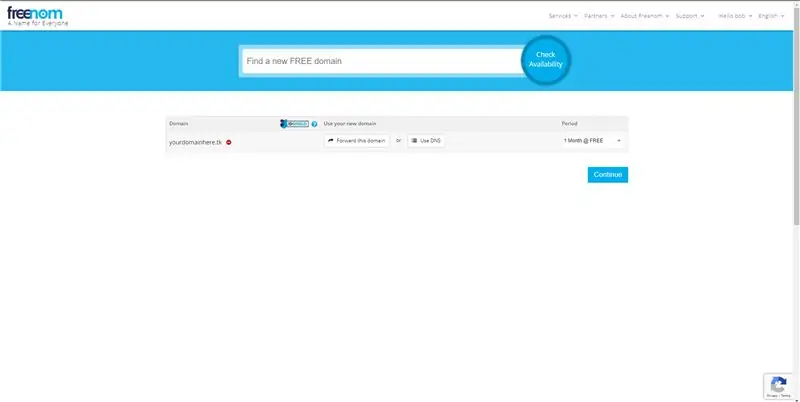
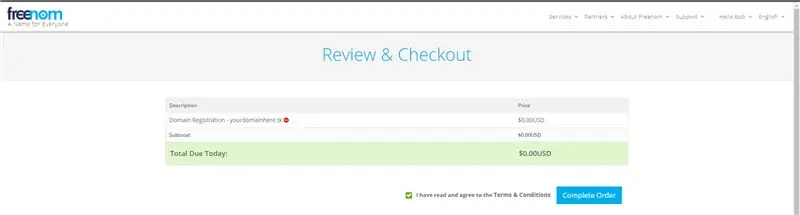
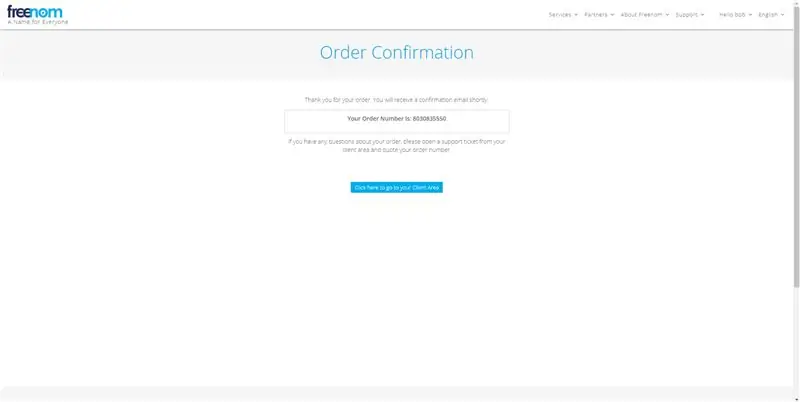
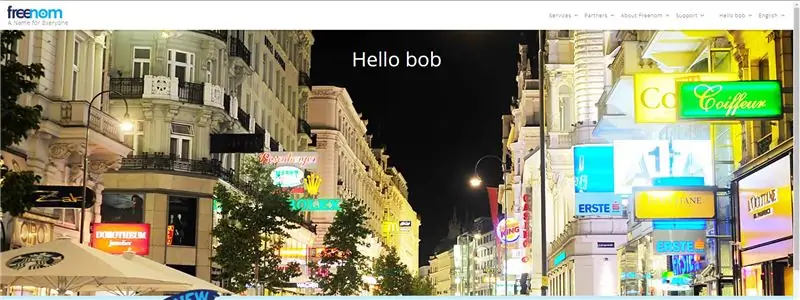
Tamam, olduqca standart bir hissə. Kredit kartına ehtiyacınız olmadığı halda:). Sifarişi təsdiq edənə qədər şəkillərdə göstərildiyi kimi tıklamağa davam edin. Müştəri sahəsinə qayıt, sonra DUR.
Addım 7: Domenə qoşulma: 1 -ci hissə
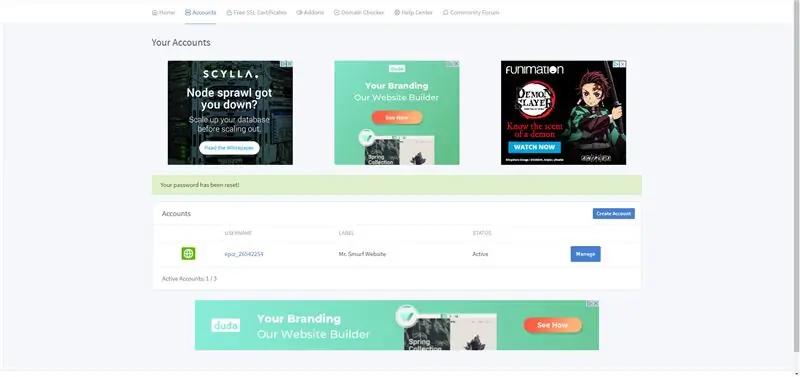
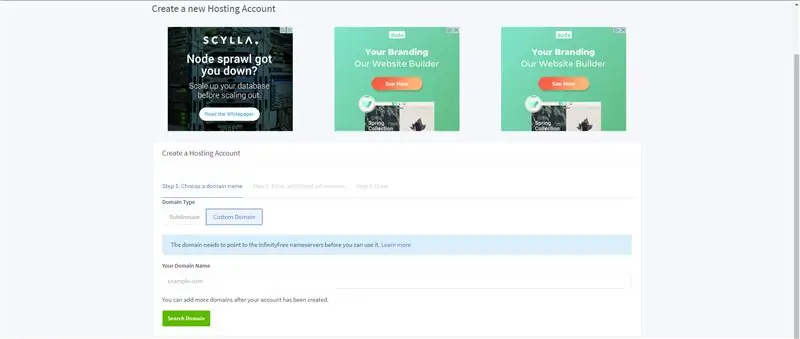
Beləliklə, bu nöqtədə Infinityfree hesabınıza da daxil olmalısınız. Ana səhifənizdə hesab yaratma düyməsi olmalıdır, çünki hesabınız yenidir (mənim hesabım artıq var, çünki bu, əvvəllər istifadə etdiyim bir hesabdır. Bəli, mən video oyunlar oynayıram, buna görə də 'Mr. Smurf 176' adı verilir). "Hesab yaratmaq" düyməsini basmalısınız. Sonra "xüsusi domen" seçin. Alanınızın əvvəlcə Infinityfree ad serverlərini göstərməsi lazım olduğunu söyləyəcək. Tamam, növbəti addıma keçin.
Addım 8: Domenə qoşulma: 2 -ci hissə
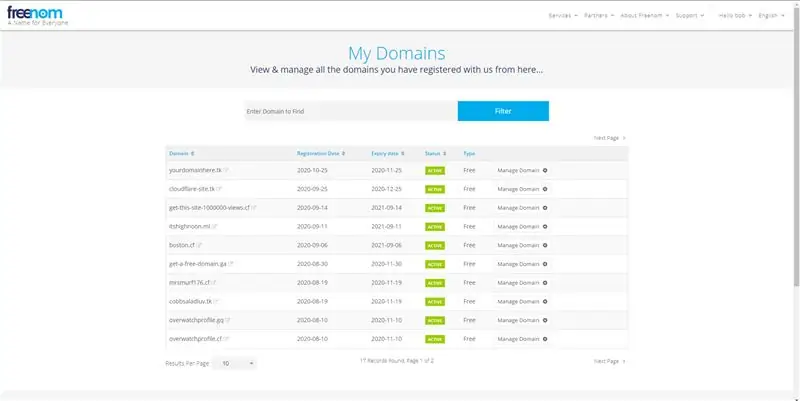
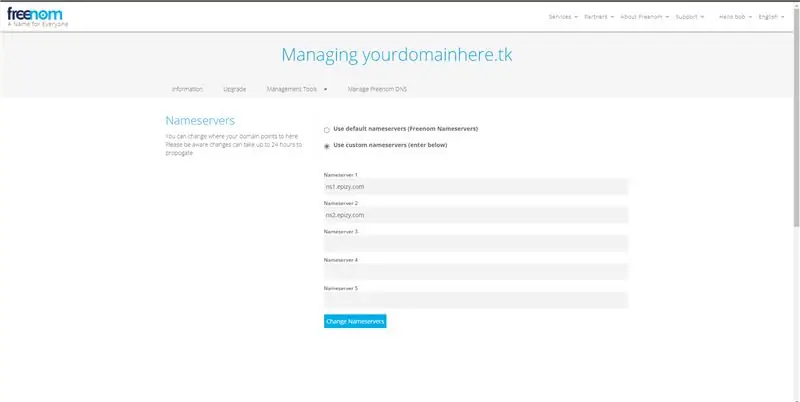
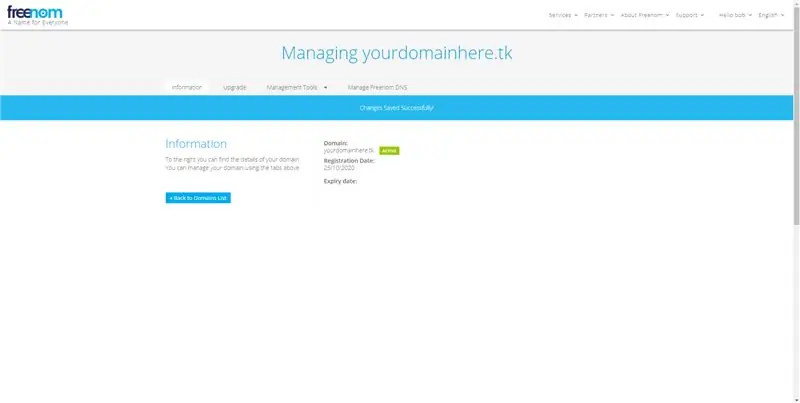
Əlavə et/xüsusi domen səhifəsi Infinityfree -də açıldıqdan sonra Freenom -a keçin. Səhifənin sağ üst küncündə Xidmətlər> Domenlərimi vurun. Bu sizi domenlər səhifənizə aparacaq. Bu layihə üçün istifadə etdiyiniz birini vurun. Sonra idarəetmə ekranının yuxarısında üç variant görürsünüz. Məlumat, Yeniləmə və İdarəetmə Alətləri. İdarəetmə Alətləri> Ad Serverləri düyməsini basın. Sonra ad serverlərinizi xüsusi ad serverlərinə keçirin. Sonra, ad server 1 altında ns1.epizy.com və ikinci yuvaya ns2.epizy.com yazın. Bunlar Infinityfree ad serverləridir. Növbəti addıma keçin və qarışıqsınızsa bunun üçün şəkillərə baxın. Sonra, sonsuz pulsuz hesab əlavə et xüsusi domen səhifəsinə qayıdın.
Addım 9: Domenə qoşulma: 3 -cü hissə
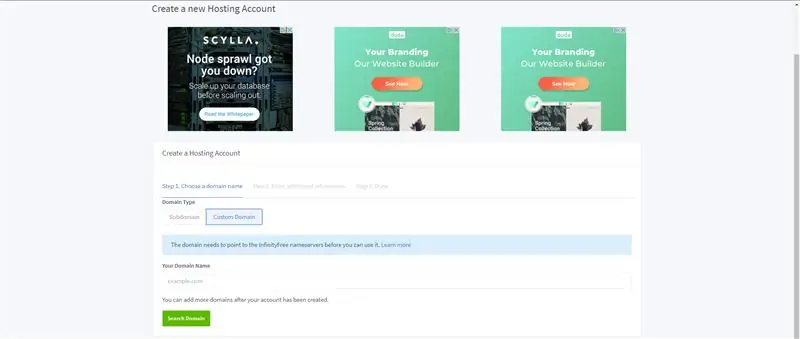
Burada.tk istifadə etsəniz sizi dayandıracaq. Beləliklə, burada eyni adlı bir.ml istifadə edirəm. Buna görə də.tk və bunun əvəzinə.ml və ya digər pulsuz uzantılardan birini istifadə etmədiyinizə əmin olun.. Tk artıq əlimdə olan bir nümayiş şəkilləri idi. Hər halda, aşağıdakılar yenidir.
Freenom -da qeydiyyatdan keçdiyiniz sahəni yazın və ad serverlərini dəyişdirin. Sonra axtarış sahəsini vurun. Sizi növbəti səhifəyə aparacaq. Əks təqdirdə bir neçə saat gözləməli ola bilərsiniz. Sonra yeniləyin və davam edin.
Addım 10: Hesabın yaradılması
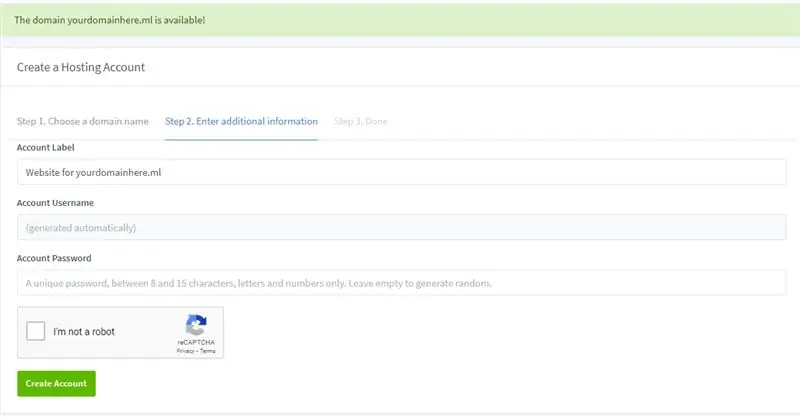
Davam etməyinizə icazə verdikdən sonra yuxarıdakı şəklə bənzər bir səhifəyə yönləndiriləcəksiniz. Səhifəni istədiyiniz kimi doldurun. Bu olduqca sadədir. Sonra davam et düyməsini basın.
Addım 11: Yaratmağı bitirin
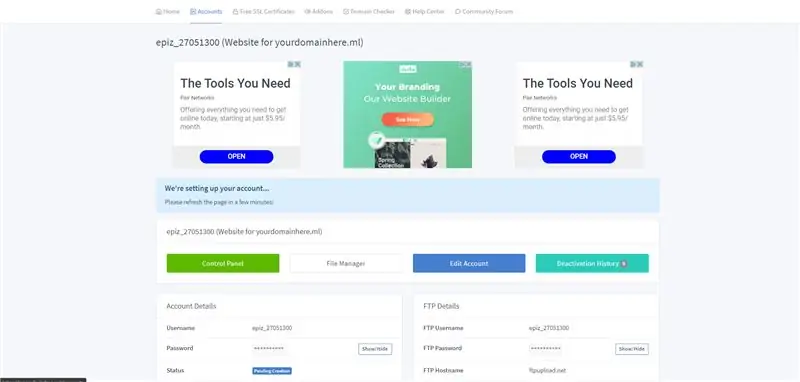
Davam etdikdən sonra iki seçiminiz olacaq. İdarəetmə Paneli və Müştəri Sahəsində Görün. Müştəri Sahəsindəki Görünüş düyməsini basın. Sizə yuxarıdakı şəkildəki kimi bir ekran göstəriləcək. İndi idarəetmə panelini vurun. Şərtlər və heç nə ilə razılaşmalı olacaqsınız. Sonra, idarəetmə panelinə davam edəcəksiniz. Hal -hazırda buna ehtiyacınız yoxdur, buna görə bağlaya bilərsiniz, amma yoxlamaq istəyirsinizsə özünüzü sərbəst hiss edin. Bunu bilənlər üçün standart bir cPanel -dir. Əgər etməsəniz, bu, əsasən veb saytınızın idarəetmə panelidir. Hər halda, bunu bağlayın və Müştəri Sahəsi səhifəsinə qayıdın. Yenidən yükləyin və bir az gözləyin, bəlkə də bir neçə dəqiqə. Sonra yenidən yükləyin və "qurma" edilməlidir. Növbəti addıma keçin.
Addım 12: Məzmun əlavə edin
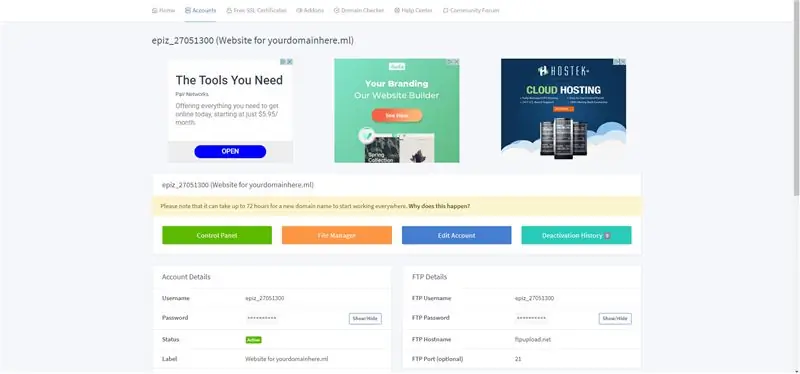
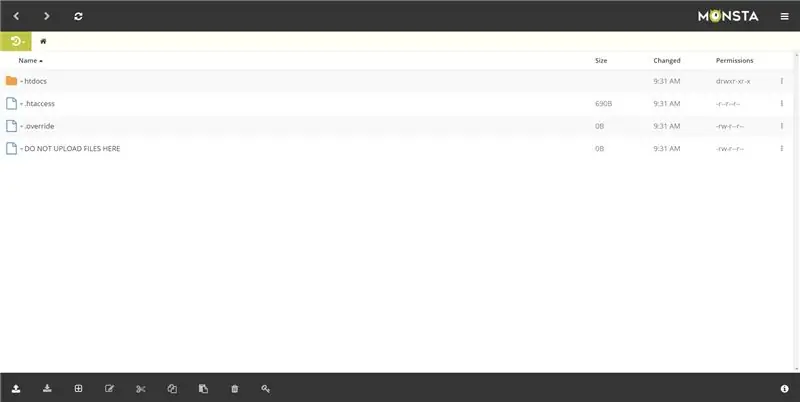
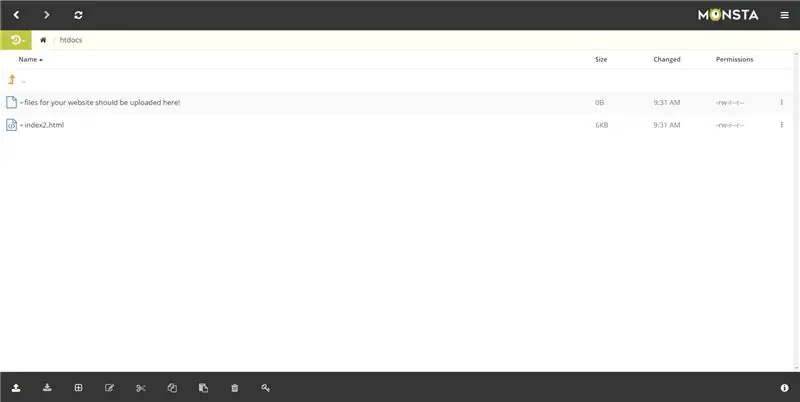
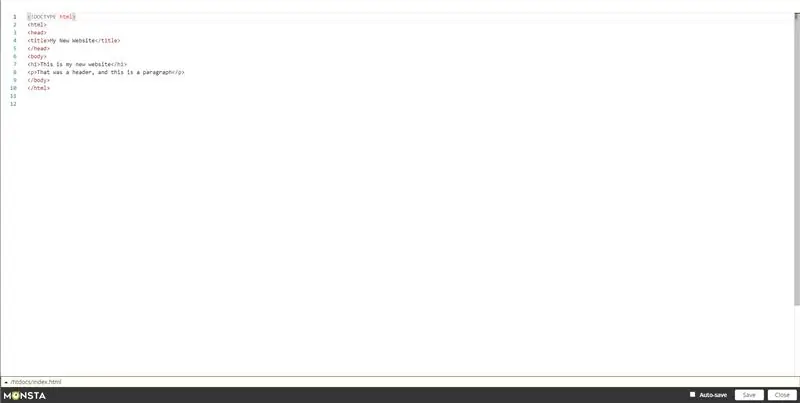
İndi saytınız qurulduqdan sonra fayl menecerinə getməlisiniz. Bunun üçün sadəcə düyməni basın. Sonra, fayl menecerinə gedəcəksiniz. Vacib qeyd: Buraya davam etməzdən əvvəl htdocs qovluğuna vurun !!! İstinad üçün yuxarıdakı şəkilləri görə bilərsiniz. Orada bir index2.html faylı olduğunu görə bilərsiniz. Bu fayl meneceri ilə təcrübəli olanlar və.htaccess indeks fayllarını necə idarə etdiyini bilirsinizsə, bu hissədə indeks fayllarını, necə əlavə etmək və məzmunu yeniləyin və s. amma tam əminsinizsə, bunu atlayın və növbəti addıma keçin.
Fayl meneceri: Məzmununuzun olduğu yer.
Fayl meneceri nədir? Veb saytınızın məzmununun, aka fayllarınızın saxlanıldığı yerdir. Başlamaq üçün index2.html faylını hələ silməyin. Fayl menecerinin altındakı artı düyməsini vurun, faylı vurun və index.html adlandırın. Dosyaya daxil olduqdan sonra aşağıdakı proqramı kopyalayın və fayla yapışdırın, qənaət düyməsini basın və ekranın yuxarısındakı yeniləmə düyməsini basın. Oxları olan bir dairəyə bənzəyir.
Yeni Veb Saytım
Bu mənim yeni veb saytımdır
Bu bir başlıq idi və bu bir paraqrafdır
Addım 13: Ən yaxşı hissə !
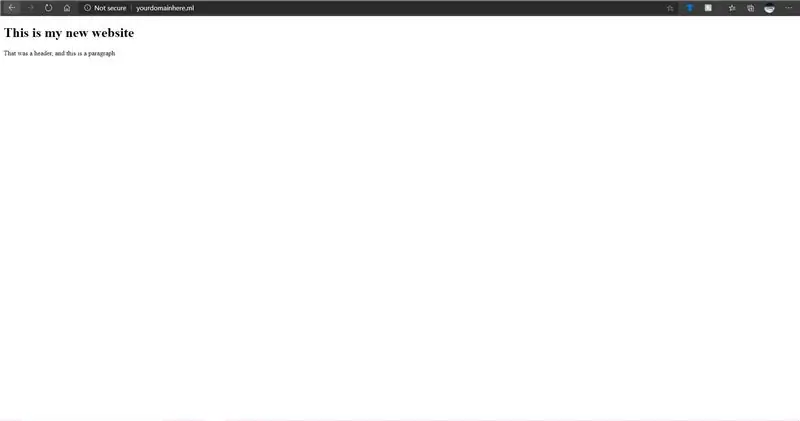
Hamımızın gözlədiyi an üçün: Veb saytınızın URL -ni ünvan çubuğuna yazın! Veb saytınıza qoyduğunuz məzmunu görəcəksiniz. İlk cəhddə nəticə vermirsə, narahat olmayın! Səhifənin bütün dünyaya yayılması bəzən bir müddət çəkir. Yalnız bir neçə saatdan sonra yenidən cəhd edin. Daha çox HTML öyrənmək istəyirsinizsə, www.w3schools.com saytını tövsiyə edirəm və veb saytınızı genişləndirə bilərsiniz. İdarəetmə panelinin bütün xüsusiyyətlərini sınaya bilərsiniz. HTML -ni başqa yerdə öyrənə bilərsiniz. Bir saytınız var, indi istədiyiniz kimi istifadə edin! Vay, bunu qafiyə etmək istəmədim. O, əla. Bəli, bilirəm, SSL -ə girirəm. İstəsəniz burada dayana bilərsiniz: SSL tamamilə isteğe bağlıdır.
Addım 14: Qısaca SSL, Bu Təlimat artıq kifayət qədərdir: 1/2 hissə
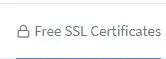
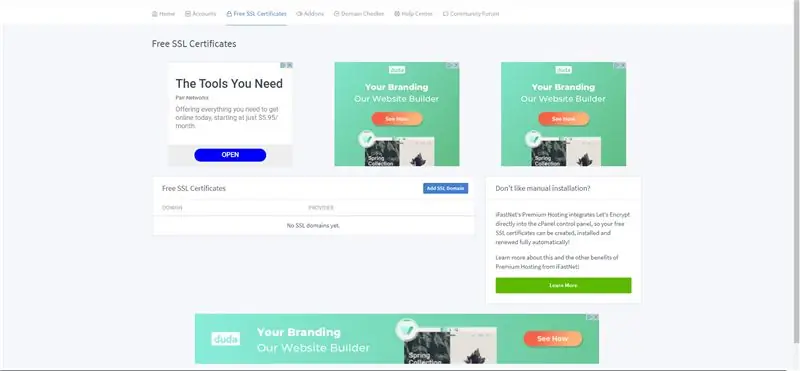

Infinityfree hesabında ekranın yuxarısındakı PULSUZ SSL düyməsini görə bilərsiniz. Yaxşı, nədi? Basın! Sonra, SSL Alanı Əlavə et vurun. Xüsusi domen altında, sahənizi daxil edin. Sonra SSL domeni əlavə et düyməsini vurun. Ayarlamanız lazım olan CNAME qeydləri olacaq, Pulsuz SSL səhifəsində əlaqələndirilmiş Infinityfree səhifəsi bunu necə edəcəyinizi sizə xəbər verəcəkdir. Yoxsa edə bilərəm! İdarəetmə panelindədir. Aşağıya CNAME qeydlərinə gedin və vurun. Sizə bildirdiyi qeydləri qurun və Saxla düyməsini basın.
Addım 15: SSL: 2 -ci hissə

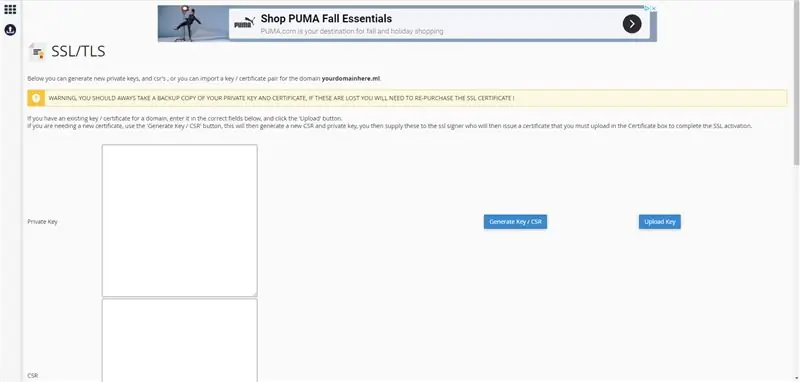
Yaxşı, Pulsuz SSL səhifəsini yenilədikdən sonra bir neçə dəqiqədən sonra sertifikatı tələb edə bilərsiniz. Sonra sertifikatı gözləyin: bir neçə dəqiqə. Yeniləmə düyməsini basın və sertifikatı idarə panelinin SSL sertifikatları hissəsinə kopyalayın. Şəxsi olduğu üçün sertifikatımın şəkillərini burada göstərə bilmərəm. Ancaq SSL düyməsini göstərə bilərəm! Və səhifə.
Addım 16: Tamamlandı
Oxuduğunuz üçün təşəkkürlər, inşallah faydalı oldu, ən azından sizə alətləri göstərdi. Suallarınız varsa, Infinityfree məlumat bazası olduqca yaxşıdır.
Tövsiyə:
Notepad istifadə edərək əsas bir veb saytı necə etmək olar: 4 addım

Notepad istifadə edərək əsas bir veb saytı necə qurmaq olar: Hər kəs "əsas bir yazı proqramından bir veb saytı necə düzəldə bilərəm?" Sualına varmı? Aydındır ki, xüsusi olaraq deyil … Hər halda, burada sizə BASIC -in necə hazırlanacağını göstərəcəyəm. yalnız notepad istifadə edərək veb sayt
Siri hər hansı bir iPad -də necə pulsuz əldə etmək olar: 7 addım

Siri hər hansı bir iPad -də necə pulsuz əldə etmək olar?: Həmişə bu Siri reklamlarını görürsən və düşünürsənmi, kaş ki bunu əldə edə bilərdim, amma iPhone 4s üçün ağır qiymət ödəməyəcəyəm. Yaxşı, indi edə bilərsiniz! Bu, hər hansı bir jailbreak edilmiş iOS 5.1.x iPad-də Siri-ni necə əldə etmək barədə addım-addım bir addımdır! Bu təlimat yalnız asan deyil
PHP və MYSQL -dən istifadə edərək mesaj lövhəsi veb saytı necə etmək olar: 5 addım

PHP və MYSQL -dən istifadə edərək mesaj lövhəsi veb saytı necə hazırlanır: Bu təlimat sizə php, mysql, html və css -dən istifadə edərək mesaj lövhəsi veb saytının necə yaradılacağını göstərəcək. Veb inkişafında yenisinizsə, narahat olmayın, anlayışları daha yaxşı başa düşmək üçün ətraflı izahlar və bənzətmələr olacaq. Mat
Birbaşa Apple veb saytından Final Cut Pro -nu necə pulsuz əldə etmək olar: 5 addım

Final Cut Pro -nu Apple veb saytından birbaşa pulsuz olaraq necə əldə etmək olar: Salam, mən Youtube videoları yaradıram və uzun müddət iMovie -nin məhdudiyyətləri səbəbindən istədiyim məzmunu yarada bilmirdim. Videolarımı düzəltmək üçün MacBook istifadə edirəm və həmişə Final Cut Pro kimi yüksək keyfiyyətli bir film tənzimləmə proqramı istəmişəm
Pulsuz komponentləri necə sınamaq və əldə etmək olar: 5 addım

Pulsuz Komponentləri Necə Denəmək və Əldə etmək olar: bəzən pulunuz yoxdur, amma yaraşıqlı bir şey qurmaq istəyirsiniz. burada sizə kömək edəcək bir bələdçi var
